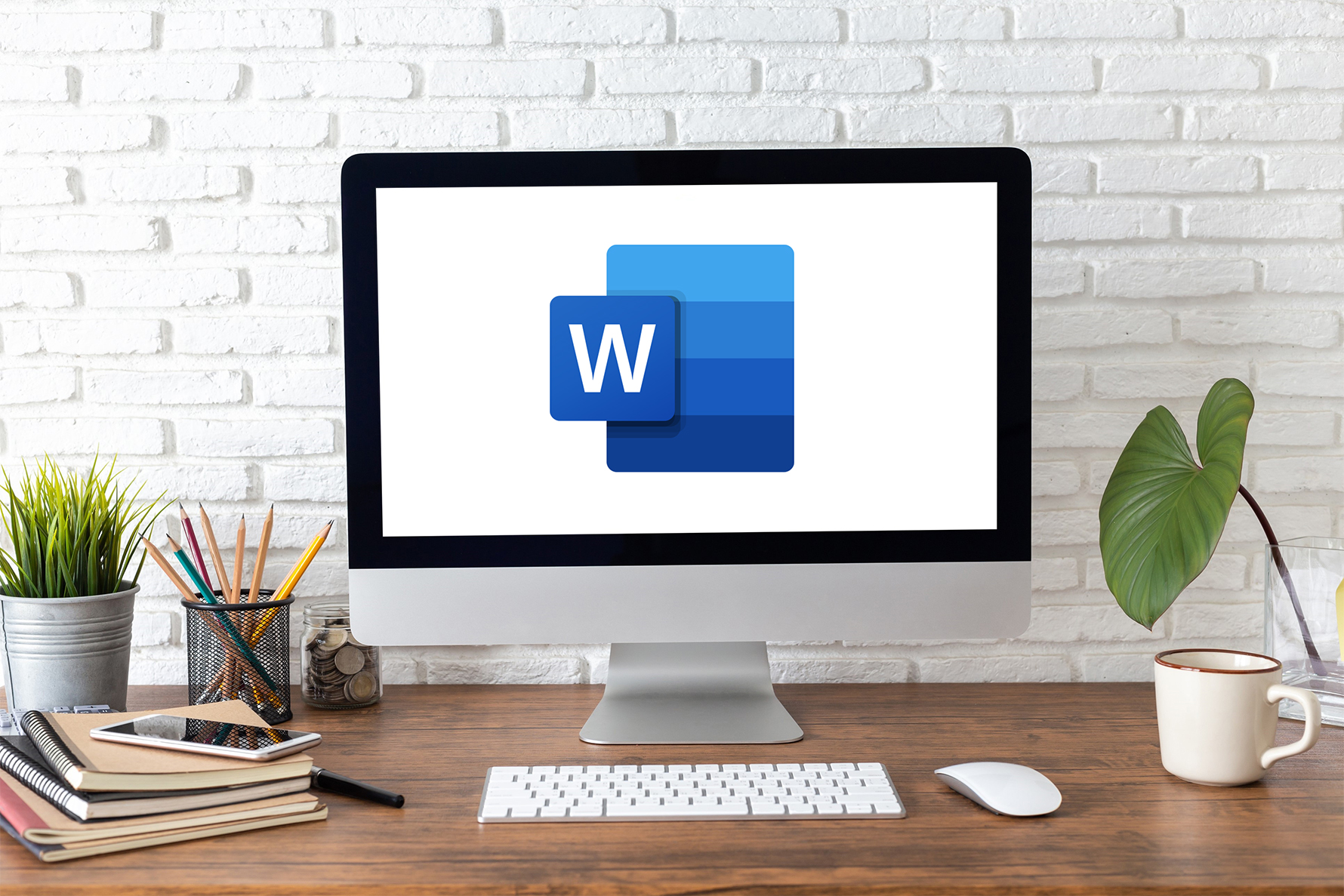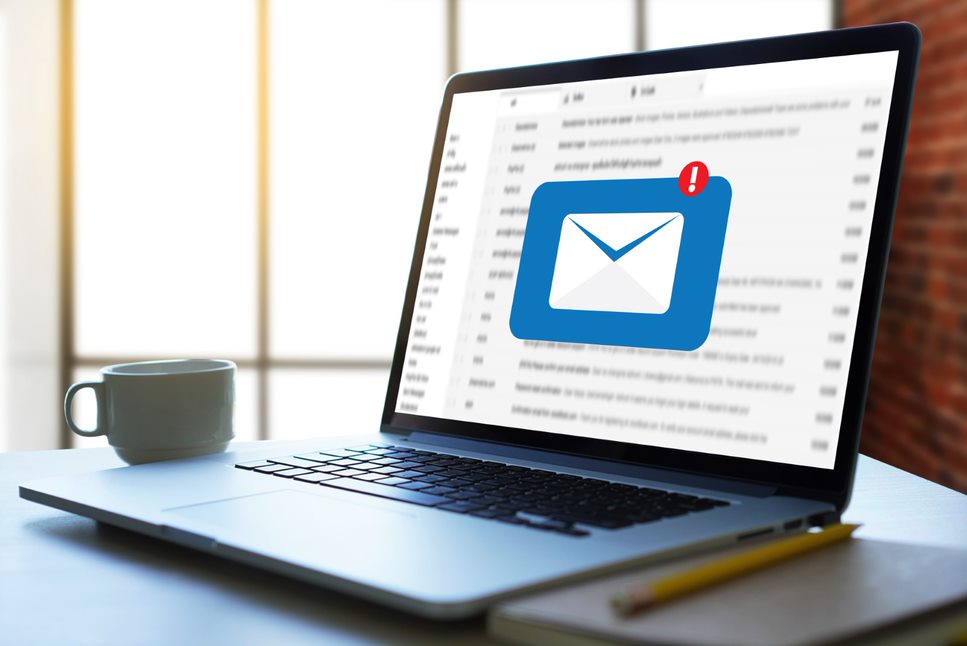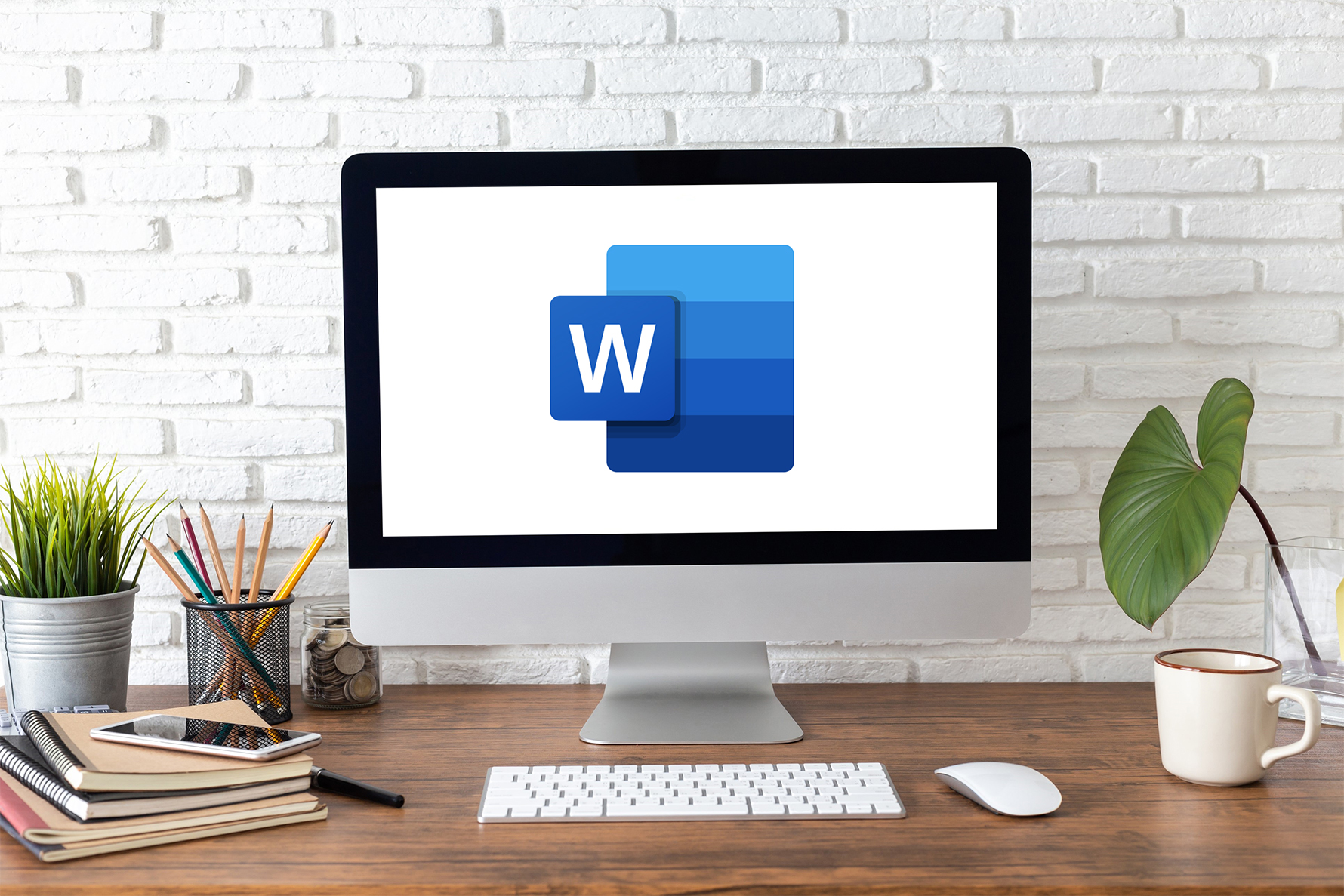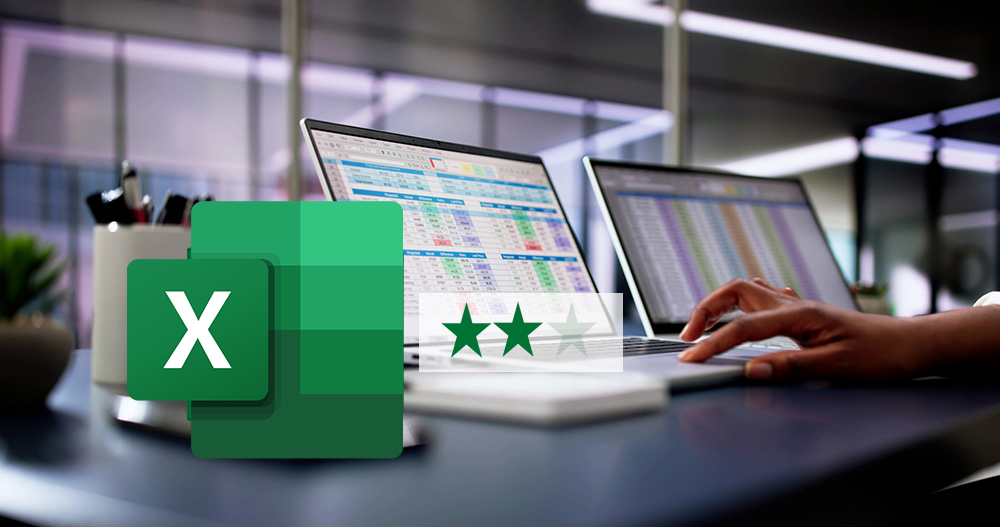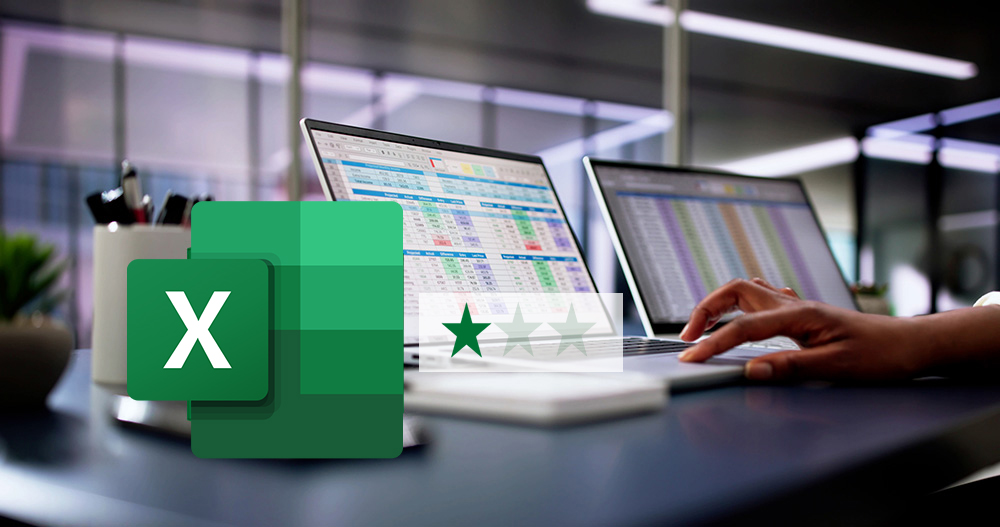Informations du cours
Durée : 3 heures
Formation en ligne (synchrone)
Coût : 15 $ plus taxes
Groupe 1
Le mardi 20 janvier 2026
Heure : 9 h à 12 h
Groupe 2
Le lundi 23 février 2026
Heure : 18 h à 21 h
Groupe 3
Le mardi 26 mai 2026
Heure : 9 h à 12 h
Groupe 4
Le jeudi 11 juin 2026
Heure : 9 h à 12 h
Vous serez redirigé vers le site Brio pour votre inscription.
Que vais-je apprendre?
Description
Optimiser l’utilisation de la fonction « Enveloppe et Étiquettes », ainsi que l’exploitation de la fonction « Publipostage » pour l’envoi massif.
Contenu
- Création/modification d’une base de données Word
- Informations structurées dans un « tableau »
- Création de document type (lettres, étiquettes, catalogue, etc. servant de document de base)
- Documents contenant le texte standard, la mise en forme ainsi que les champs qui seront personnalisés au moment de la fusion
- Étapes à respecter pour créer le document personnalisé
- Processus de fusion
- Insertion de mot clé « Si, alors, sinon »
- Insertion d’un champ qui permet de faire inscrire automatiquement, exemple, « prié » ou « priée » dans une lettre type, selon que l’on s’adresse à un homme ou une femme.
- Utiliser les options permettant d’extraire ou de sélectionner les enregistrements d’une base de données selon des critères et automatiser l’insertion de texte spécifique par l’utilisation de mot clé.
- Application de filtres
- Permettent de sélectionner (ou extraire) des éléments contenus dans la base de données, en utilisant des critères simples ou combinés, au moment de la fusion Exemple : Fusionner avec les clients qui demeurent à Saint-Hyacinthe OU Beloeil seulement.
- Application d’un tri
- Permets de trier selon un ordre précis les éléments de la base de données au moment même de la fusion.